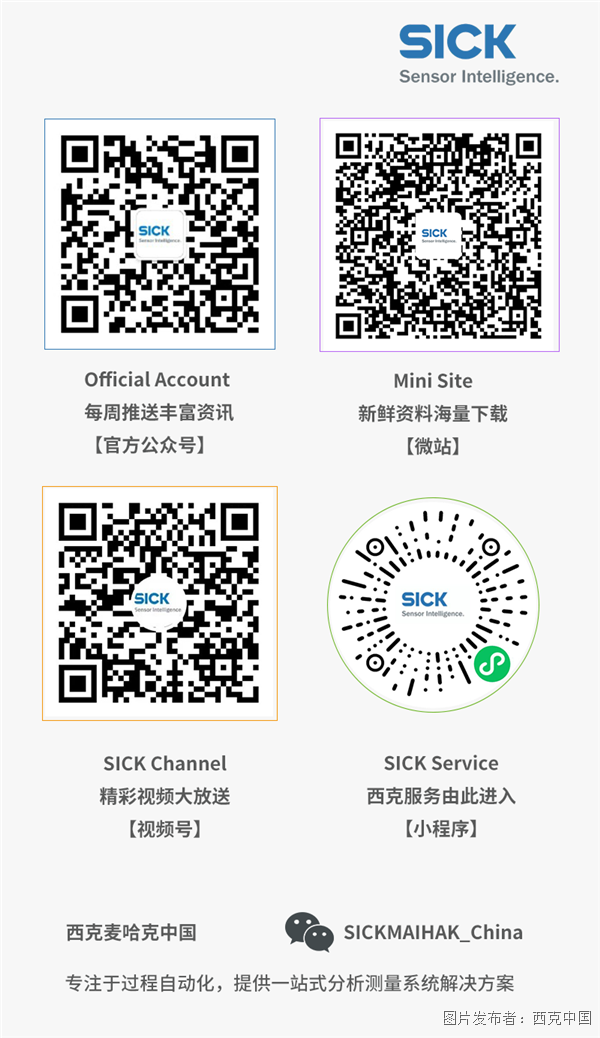小R课堂 | 如何优雅复制参数?
我们在用户现场时候经常会出现需要配置多个读码器的场景,如果一个个逐个配置会导致工时大幅度增加,那有没有更加快捷方法在同一个现场复制参数呢?
本期小R课堂来和大家分享下快速复制参数的方法:
01.SDV文件
在使用Sopas时候,我们可以打开读码器配置页面例如下图,在程序左上角可以找到设备,导出SDV文件的选项,然后可以按照提示导出后缀为SDV文件:
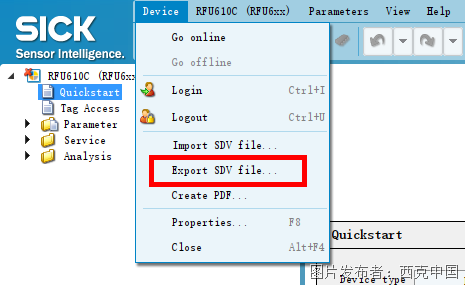
该文件包含了设备的各种参数信息,可以在下一台设备中点击导入SDV文件从而将参数信息导入,实现参数快速复制的功能。
西克工程师也可以通过这个文件来诊断现场设备。同时Sopas还可以提供保存当前项目的功能,该工程文件后缀为“.sopas”,可以同时导出多个设备的参数信息,不过这个文件仅适用于诊断不适用于参数复制。
需要留意的是再导入SDV文件并永久保存后,设备的IP地址也会随之发生变化,如果需要指定IP地址,则在导入SDV后需要重新输入保存。
02.内存卡
以RFU630系列产品为例,产品在头部位置会有一个卡槽用于放置内存卡。

该内存卡在设备上电保存参数后可自动保存设备参数特殊文件,将带有参数的内存卡迁移到另外一台设备上后,在新设备上电后可自动读取内存卡参数并自动复制永久保存该参数,用户无需在Sopas页面操作。如果需要分配IP,在使用总线通讯时候可通过PLC配置软件直接进行分配。
需要注意的是内存卡请按照销售工程师建议型号购买。
03.程序内指定参数设备快速复制
以下方法可实现不同设备写入部分相同参数,且不影响到其他非指定参数的设置,即实现“指哪打哪”的效果:
首先,将待配置读码器添加到项目,可以不用打开窗口但需要添加到项目列表中,如下图左侧离线设备就是本次想批量修改的设备,绿色在线设备是已经修改好的设备。
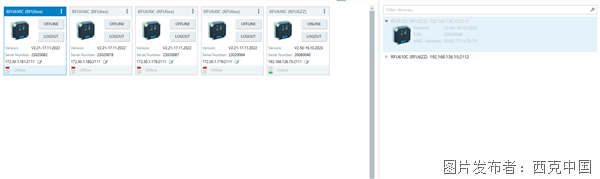
打开绿色已经修改好的设备,这里以输出格式为例,在该参数点击右键,选择复制参数到设备组:
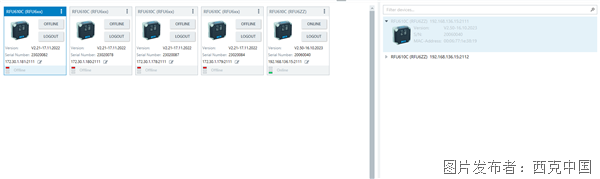
选择已经被添加到Sopas内项目的读码器,如下图,我需要传输这个参数到所有被我添加到项目的设备,灰色不可选代表当前设备:
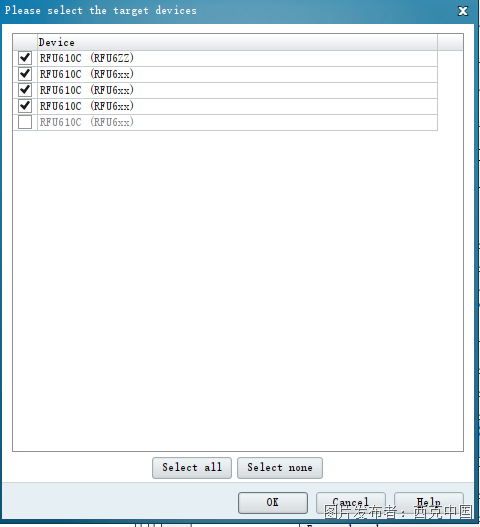
点击OK后确认:

之后,该参数就会被发送到指定设备中,如果需要永久保存该参数,则打开该设备窗口点击永久保存即可,

或在工程页面点击永久保存:
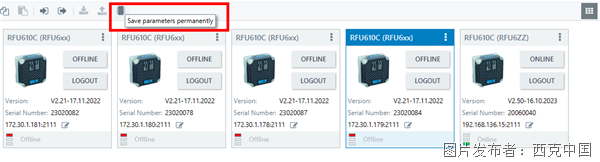
这样可以不用覆盖其他不想修改的参数,且快速覆盖想修改的参数。如此操作还可以快速修改现场指定读码器参数,可谓优雅!

关于小R课堂系列:为更好提供客户服务,SICK将持续推出西克RFID产品的推文系列,主要是和大家分享交流日常应用中的一般通点问题,希望大家能够在使用公众号的时候尽可能快地找到需要的内容,希望大家喜欢。